목록Imagemagick (4)
맥에서 오픈소스로
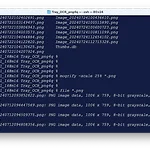 모든 png 파일의 크기를 1/4로 줄이는 한줄 명령어
모든 png 파일의 크기를 1/4로 줄이는 한줄 명령어
$ mogrify -scale 25% *.png- 현재 폴더 내의 모든 png 파일의 가로 및 세로 크기를 1/4로 줄이는 터미널 명령어 입니다.$ mogrify -resize 640x480! *.png- 이건 현재 폴더내 모든 png 파일의 가로 및 세로 크기를 강제로 640x480으로 리사이징 하는 명령어 이고요.- 이 처럼 imagemagick만 있으면 터미널에서 거의 모든 영상처리가 한줄 명령어 만으로 가능합니다. 물론 오픈소스라 무료이구요~- 맥에는 팝업메뉴에 폴더를 "복제하는 기능"이 있으므로 미리 복제해 놓고 복사본에 대해서 저런 처리를 하세요.오리지널 보존을 위해 그런 습관이 중요합니다.- 맥에서 imagemagick 도구의 설치 방법은 다음과 같습니다.$ brew install imag..
 폴더내 이미지들로 animated gif를 만드는 imagemagick 명령어
폴더내 이미지들로 animated gif를 만드는 imagemagick 명령어
- 만들어진 Animated GIF 예시 파일입니다. 저 움짤을 캡쳐하여 당첨되는게 당신의 오늘 식사 메뉴 입니다~ ^^ - 저런 움짤을 만드는 명령어는 이와 같습니다.$ convert -delay 100 -loop 0 *.png animated.gif- 현재 폴더내 모든 png 이미지들로 animated gif 움짤 만드는 imagemagick 명령입니다.- delay는 프레임간 지연시간( 밀리세컨드)- loop 는 반복횟수, 0은 무한반복- 파일명 올림차순 순서대로 gif로 들어가게 됩니다.- imagemagick은 터미널기반 영상처리 도구입니다. 맥오에스, 리눅스, 윈도우즈 터미널에서 구동 가능하죠.- 사용하려면 먼저 imagemagick 을 터미널에 설치해야 합니다.맥에선 brew insta..
 비디오파일의 모든 프레임들을 이미지파일로 쪼개서 저장하는 터미널 명령어
비디오파일의 모든 프레임들을 이미지파일로 쪼개서 저장하는 터미널 명령어
$ ffmpeg -i myvideo.avi -vf fps=fps=10 frame_%04d.png - 초당 10프레임으로 촬영된 비디오파일의 모든 프레임들을 이미지파일들로 쪼개서 저장하는 터미널 명령어 입니다. - 쪼개진 이미지들은 frame_0001.png, frame_0002.png , frame_0003.png ... 이런식으로 저장됩니다.- 참고로 ffmpeg 설치명령은 이러합니다.맥오에스:$ brew install ffmpeg우분투 리눅스:$ sudo apt install ffmpeg윈도우즈:$ scoop install ffmpeg - 터미널에서 작동하는 이미지 처리 유틸은 imagemagick, 동영상 처리 유틸은 ffmpeg, 오디오 처리 유틸은 sox 가 있습니다.- 모두 오픈소스..
 맥 터미널에서 병렬처리하는 유틸, Gnu Parallel
맥 터미널에서 병렬처리하는 유틸, Gnu Parallel
$ ls *.png | parallel 'mogrify -scale 25% {}'- CPU 병렬처리로 현재 폴더내 모든 png 이미지를 25% 크기로 줄이는 이미지매직 + gnu parallel 명령어 입니다. - imagemagick은 영상처리를 담당하고 Gnu Parallel은 병렬처리만을 담당합니다. 둘다 오픈소스 도구 이구요~ - 당연히, 따옴표 내부의 이미지매직 명령어를 변경하면 다양한 영상처리를 병렬처리화 할수 있겟죠?- 명령을 내리면 위 그림처럼 모든 쓰레드를 사용하여 고속연산해 줍니다.당근, CPU의 코어가 많을수록 유리 하죠.- gnu parallel 설치하기맥오에스 터미널: $ brew install parallel리눅스 터미널: $ sudo apt install parallel윈..
